高手支招win10清理网页缓存的简单办法
时间:2018-05-03 作者:ghostxp系统 来源:www.ghostxpsp3.com 访问: 次
我们都熟悉,大家浏览过网页,要定期清理网页缓存,才不会占用空间。不少使用windows10系统的网友问了:windows10清理网页缓存如何操作?相信刚开始接触windows10系统的网友们对windows10清理网页缓存大概不是特别的了解,那么,高手将支招给我们---windows10清理网页缓存的简单办法。
1、缓存文件夹是系统保护的,要查看必须取消 “隐藏受保护的操作系统文件” 的勾选,具体操作如下:
Ribbon菜单 查看 >> 选项 >> 查看 >> [取消勾选] 隐藏受保护的操作系统文件 & [勾选] 显示隐藏文件,然后就可以看到缓存文件夹;
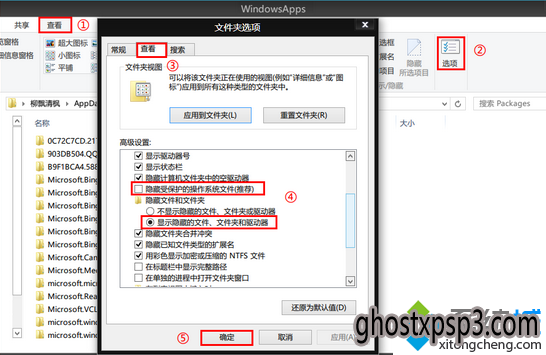
windows10清理网页缓存的简单办法图1
2、接下来可以在应用目录的AC子目录里查看到缓存文件夹;
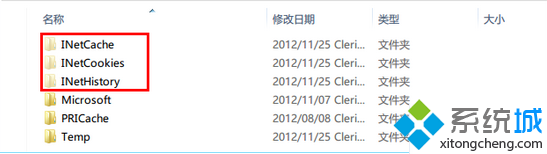
windows10清理网页缓存的简单办法图2
3. 当然为方便删除,你可以直接在Packages目录搜索 INet,然后全选,删除之,这个可以毫没有顾忌的删;
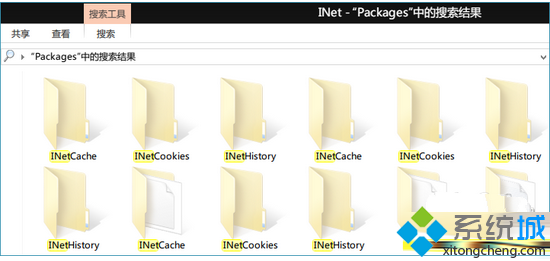
windows10清理网页缓存的简单办法图3
以上就是关于windows10清理网页缓存的简单办法的全部内容了,小编顺便在此提醒我们:Packages 以及子目录文件不能随便删!一旦删除非缓存外的其他文件,那么所有的应用都会闪退,你只能重头建立新账户或者重装系统!删除一定要注意要先“转移到别处”,一定不要“永久删除”
相关系统
-
雨林木风GHOST XP SP3 经典旗舰版【V201704】
雨林木风GHOST XP SP3系统2017年04月版本精心制作而成,采用微软内部封装技术。 雨林木风GHOST XP系统安装.....
2017-04-15
-
系统之家GHOST XP SP3 全新装机版【2018V09】
系统之家GHOST XP装机版V2018.09版本通过正版验证,经过作者精心测试,几乎所有驱动能自动识别并安装好。系.....
2018-08-27
-
系统之家GHOST XP SP3 推荐装机版 V2020年12月
系统之家GHOST XP SP3装机版v2020.05版本使用稳定可靠的优化方案,涉及服务、注册表、启动项等方面,确保系.....
2020-11-16
最新XP系统推荐
- 1深度技术GHOST XP SP3 十周年快速装机版 【珍藏版】
- 2电脑公司GHOST XP SP3 快速装机版 2019v08
- 3雨林木风 Ghost XP SP3 装机版 YN2014.10
- 4新萝卜家园 GHOST XP SP3 官方装机版 V2016.04
- 5新萝卜家园 GHOST XP SP3 装机极速版 V2015.12
- 6雨林木风 Ghost XP SP3 装机版 YN2015.04
- 7雨林木风 GHOST XP SP3 稳定装机版 V2015.08
- 8Ghost XP SP3 快速装机版 2016.07
- 9雨林木风 Ghost XP SP3 装机版 YN2015.02
- 10深度技术GHOST XP SP3 全新装机版【v2018.11】
热门XP系统总排行
- 1034次 1绿茶系统 Ghost XP SP3 标准装机版 V2015.03
- 6033次 2电脑公司GHOST XP SP3 完美装机版 V202003
- 1053次 3深度技术 GHOST XP SP3 优化装机版 2016年09月
- 11796次 4新萝卜家园GHOST XP SP3 完美装机版【v2019年01月】
- 6297次 5电脑公司Windows xp 通用装机版 2019.11
- 9273次 6雨林木风GHOST XP SP3 稳定装机版 v2020年01月
- 7475次 7番茄花园GHOST XP SP3 特别装机版 v202005
- 981次 8GhostXP_SP3 电脑城海驱版 v2014.12
- 685次 9雨林木风 Ghost XP SP3 安全装机版 YN2015.03
- 568次 10新萝卜家园GHOST XP SP3纯净标准版 [2017.01月]
热门系统教程
- 210次 1WIN8旗舰版documents and settings 拒绝访问该怎么办?
- 4016次 2Win10老友纯净版系统flash插件被360替换后IE无法播放flash怎么解决
- 91次 3如何才能获取风林火山win8.1和win8获取管理员权限
- 123次 4老毛桃Win10系统中BIOS恢复出厂设置的两种方法
- 194次 5风林火山Win10企业版系统 IE总是未响应怎么办?IE未响应上不了网
- 183次 6如果笔记本电脑win7系统无法更改admin账户密码怎么办
- 244次 7Win10 kb4034674无法卸载提示:没有成功卸载全部更新 怎么办?
- 117次 8小米Win10系统怎么使用高级启动?系统使用高级启动项的方法
- 167次 9怎么设置Win10系统的日期和时间?系统吧详解设置Win10系统的日期
- 71次 10微软联盟Rockstar被谷歌起诉。


